Kuinka poistaa kaikki valokuvat älypuhelimen WhatsApp-ryhmästä
Android Vinkkejä Ja Vihjeitä / / August 05, 2021
Menneet ovat päivät, jolloin joudut poistamaan mediatiedostot yksitellen. Uusimman tekniikan ansiosta voimme erottaa mediatiedostot tyypin mukaan ja heittää ne digitaalisesti roskakoriin. Ei vain älypuhelimissamme, mutta tämä toiminto on käytettävissä myös sosiaalisen median sovelluksissa. Suositussa WhatsAppissa on myös joukkotuho-optio mediatiedostoihinsa. Tässä oppaassa kerrotaan, kuinka voit poistaa kaikki valokuvat WhatsApp-ryhmästä älypuhelimellasi.
Yritämme käsitellä erilaisia menetelmiä WhatsApp-sovelluksen kontakteiltasi saamiesi valokuvien erottamiseksi ja poistamiseksi, mukaan lukien ryhmät.

Sisällysluettelo
-
1 Kuinka poistaa kaikki valokuvat älypuhelimen WhatsApp-ryhmästä
- 1.1 Poista tallennuksenhallinnasta (Android OS)
- 1.2 Poista tallennuksenhallinnasta (iOS)
- 1.3 Poista kaikki valokuvat AndroidOS: sta
- 1.4 Tyhjennä ryhmäkeskustelu (Android)
- 1.5 Tyhjennä chat iOS: ssä
- 1.6 Yksittäisen median valinta
- 1.7 Poista kuva kaikille
Kuinka poistaa kaikki valokuvat älypuhelimen WhatsApp-ryhmästä
Tarkastellaan eri tapoja poistaa kaikki WhatsApp-valokuvat pysyvästi älypuhelimesta.
Poista tallennuksenhallinnasta (Android OS)
- Avata WhatsApp > napauta 3 pisteen kuvake > asetukset
- Näpäytä Tiedot ja tallennus käyttö
- Napauta uudelleen Tallennustilan käyttö. Näet luettelon WhatsApp-ryhmä
- Kunkin ryhmän alla näkyy vaihtoehto Vapauta tilaa. napauta sitä
- WhatsApp näyttää kaikki valitut asiat, kuten viestit, gifit, valokuvat. Voit poistaa niiden kohteiden valinnan, joista haluat säilyttää median.
- Näpäytä Poista kohde > Napauta uudelleen Tyhjennä viestit vahvistaa.
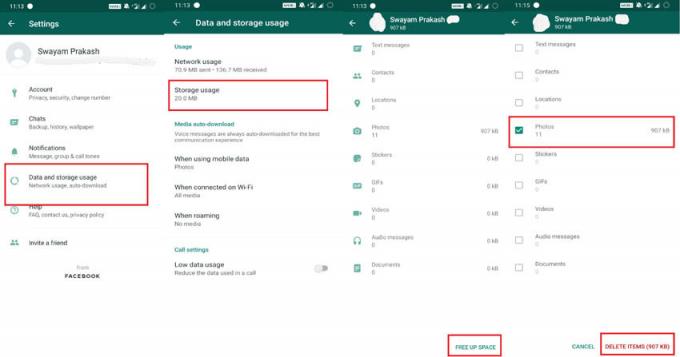
Poista tallennuksenhallinnasta (iOS)
- Avata WhatsApp > mene asetukset
- Näpäytä Tietojen ja tallennustilan käyttö> napauta uudelleen Tallennustilan käyttö
- Nyt kun näet WhatsAppin eri ryhmät, napauta valittua poistaaksesi kaikki valokuvat.
- Näpäytä Hallitse
- Valitse kohteiden, kuten valokuvien tai videoiden, valinta. Näpäytä Asia selvä pohjalla.
Poista kaikki valokuvat AndroidOS: sta
Tässä prosessissa käytämme mitä tahansa File Manager -sovellusta. Tämän prosessin pitäisi kerrallaan poistaa kaikki valokuvat yksityishenkilöltä sekä WhatsAppin ryhmäkeskustelut. Tämä menetelmä on käytettävissä vain AndroidOS: ssa.
- Avaa mikä tahansa laitteellesi asentamasi File Explorer
- Mene WhatsApp Kansio
- Näpäytä Media > Etsi sitten WhatsApp-kuvat
- Valitse kuvien valinta> Poista ne
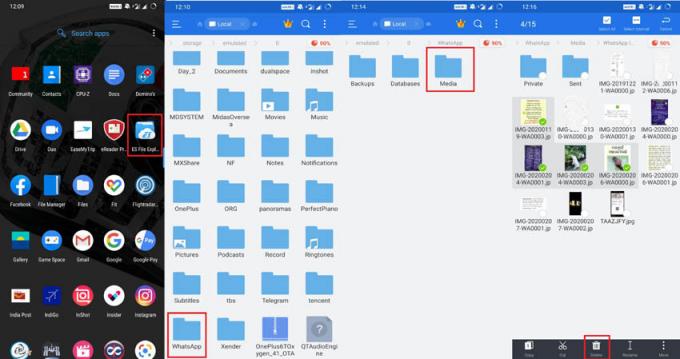
Tyhjennä ryhmäkeskustelu (Android)
- Avaa tarpeidesi mukainen ryhmäkeskustelu.
- Napauta kolmen pisteen kuvaketta avataksesi avattavan valikon> napauta Lisää
- Alla Lisää, napauta Tyhjennä chat
- Näet vahvistusruudun. Näpäytä Asia selvä
Tyhjennä chat iOS: ssä
- Mene WhatsApp > Avaa ryhmäkeskustelu
- Näpäytä Ryhmätiedot > Napauta Tyhjennä chat
Yksittäisen median valinta
Käytä tätä tapaa poistaa valikoiva määrä valokuvia eri ryhmistä ja yksittäisistä kontakteista.
Androidille
- Avaa WhatsApp-ryhmä> napauta ryhmän tietoja
- Napauta Ryhmätiedot-näytössä Media
- Nyt näet valokuvat, jotka on jaettu kanssasi (sinä olet ladannut)
- Paina pitkään valitaksesi poistettavat valokuvat.
IOS-käyttäjille
- Avaa WhatsApp-ryhmä
- Näpäytä Media, linkit ja dokumentit
- Seuraavaksi näet valokuvien pikkukuvan
- Esikatselun lisäksi näet vaihtoehdon Valitse
- Valitse haluamasi valokuvat ja napauta roskakorikuvake.
Poista kuva kaikille
Tämä on mielenkiintoinen menetelmä, jota voidaan käyttää medialle, jonka lähetit kenellekään yksilönä tai ryhmänä. Varmista, että käytät tätä tapaa poistaa kaikki WhatsApp-valokuvat kaikille tunnin sisällä mediatiedoston lähettämisestä. Muuten se ei toimi.
Se on lähettäjäkohtainen. Tämä tarkoittaa, että selittämämme menetelmä toimii vain lähettäjälle eikä kenellekään muulle.
- Avaa mikä tahansa keskustelu WhatsAppissa, jossa olet äskettäin jakanut kuvan
- Oletetaan, että lähetit kuvan väärin ryhmässä ennen 15 minuuttia
- Nyt voit poistaa sen kaikille Valitse se.
- Napauta Poista-painike
- Valitse Poista kaikille
Jos käytät iPhonea tai pohjimmiltaan iOS: ää, pora on melkein sama. Valitse kuvatiedosto painamalla sitä pitkään. Valitse avattavasta mini-valikosta Lisää > napauta Poista> valitse Poista kaikille
Joten siinä kaikki, kaverit. Tämä oli yksityiskohtainen käsitys siitä, miten kaikki valokuvat poistetaan WhatsApp-ryhmästä Android- ja iOS-älypuhelimissa. Toivomme, että pidit oppaasta hyödyllisen.
Saatat pitää myös,
- Kuinka palauttaa unohdettu WhatsApp-PIN-koodi
Swayam on ammattimainen tekninen bloggaaja, jolla on maisterin tutkinto tietokoneohjelmissa ja jolla on myös kokemusta Android-kehityksestä. Hän on vakaa ihailija Stock Android OS: ssä, ja hän rakastaa pelaamista, matkustamista ja kitaran soittamista / opettamista.



